키보드 테스트를 위한 최고의 온라인 키보드 테스터 5개[2023]
게시 됨: 2023-06-23키보드가 제대로 작동하지 않고 몇 가지 문제가 있는 경우 키보드 테스터 도구가 문제를 식별하는 데 도움이 될 수 있습니다. 컴퓨터에서 실행 중인 운영 체제에 따라 이를 수행하는 데 사용할 수 있는 수많은 키보드 테스트 프로그램이 있습니다.

그러나 컴퓨터에 추가 소프트웨어를 설치하지 않으려면 대신 온라인 키보드 테스터를 사용할 수 있습니다. 온라인 키보드 테스트 도구는 잘 작동하며 OS에 구애받지 않기 때문에 Windows, Mac 또는 Linux 시스템의 웹 브라우저에서 사용할 수 있습니다.
목차
키보드 테스트란 무엇입니까?
키보드 테스트는 컴퓨터 키보드의 기능과 성능을 확인하는 프로세스입니다. 모든 키가 올바르게 작동하고 고스팅 또는 기타 문제와 관련된 문제가 없는지 확인하기 위해 수행됩니다. 온라인 테스트 도구에 설치 가능한 소프트웨어를 사용하여 키보드 테스트를 수행할 수 있습니다.
이러한 도구는 사용자가 실제 키보드의 모든 키를 테스트하고 문제가 있는 키를 감지할 수 있는 가상 키보드를 제공합니다. 도구는 기능을 확인하기 위해 누른 키를 강조 표시하고 마우스 클릭 및 스크롤 휠 동작도 감지할 수 있습니다. 키보드 테스트는 키보드를 정기적으로 사용하는 모든 사람, 특히 하드웨어 관리자 또는 유사한 직업에 종사하는 사람에게 필수적입니다. 이를 통해 키보드가 효율적으로 작동하고 심각한 문제가 발생하기 전에 모든 문제를 감지할 수 있습니다.
최고의 온라인 키보드 테스터
다음은 키보드 테스트에 도움이 되는 최고의 온라인 키보드 테스터 5가지입니다.
키보드 테스터
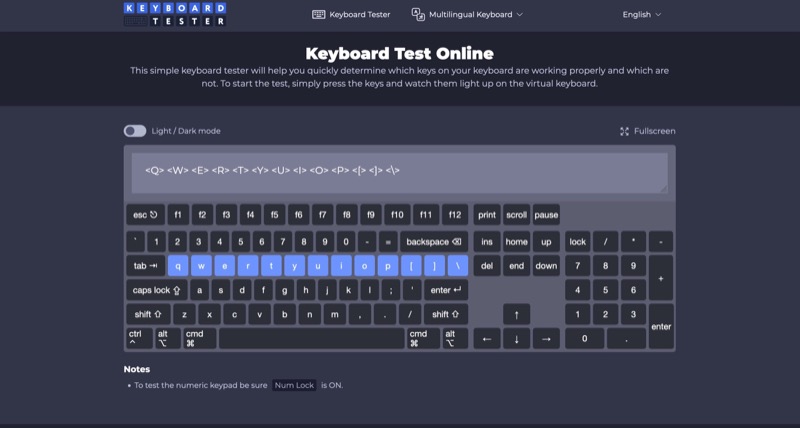
Keyboard Tester는 키보드를 온라인으로 테스트하기 위한 최고의 키보드 테스터 중 하나입니다. 장치의 운영 체제를 기반으로 키보드 레이아웃을 자동으로 식별하므로 문제가 있는지 전체 키보드를 철저히 확인할 수 있습니다.
Keyboard Tester는 전체 화면 모드 및 밝은/어두운 테마와 같은 몇 가지 추가 옵션도 제공합니다. 그러나 나머지 키보드 테스터와 진정으로 다른 점은 다국어 키보드 지원으로 힌디어, 프랑스어, 독일어, 스페인어 등을 포함하여 30개 이상의 언어로 키보드를 테스트할 수 있습니다.
Keyboard Tester 웹 사이트를 방문하여 키보드의 키를 누르십시오. Keyboard Tester가 키 누름을 등록하면 가상 키보드의 해당 키에 불이 들어오고 키보드 위의 작은 창에 입력 항목이 표시되므로 키가 제대로 작동하는지 확인할 수 있습니다.
IObit 키보드 테스트
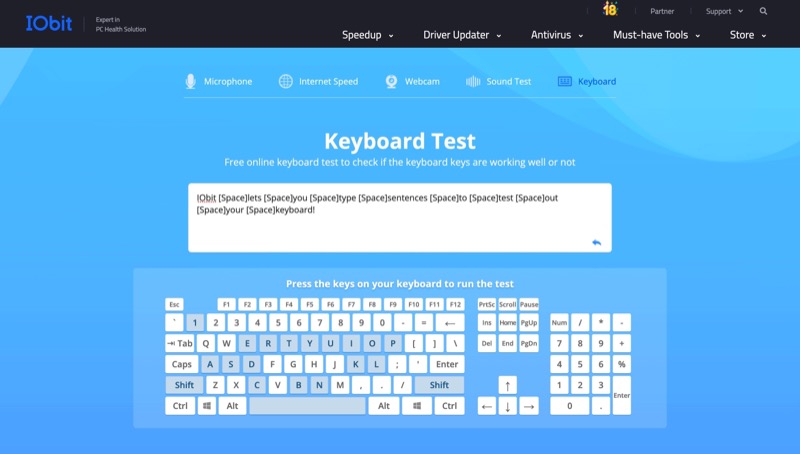
IObit 는 키보드 테스트에 대해 다른 접근 방식을 취하는 온라인 도구입니다. 키를 테스트하기 위해 키보드의 키를 눌러야 하는 대부분의 온라인 키보드 테스터와 달리 IObit에서는 문장과 단락을 입력할 수 있습니다.
이 접근 방식의 장점은 실제로 키보드를 사용하는 방식을 모방한다는 것입니다. 따라서 예를 들어 키보드에 키가 있는 경우 일반적으로 누를 때만 누름을 등록하고 입력하는 동안에는 누름을 등록하지 않는 경우 이 접근 방식을 사용하면 키를 매우 쉽게 식별할 수 있습니다.
IObit로 키보드를 테스트하려면 해당 웹 사이트를 방문하여 텍스트 필드를 클릭하고 입력을 시작하십시오. 이렇게 하면 아래의 가상 키보드가 누르는 키를 강조 표시하여 제대로 작동하는지 알려줍니다. 키가 강조 표시되지 않으면 키가 등록되지 않았거나 문제가 있는 것일 수 있습니다.
키보드 검사기
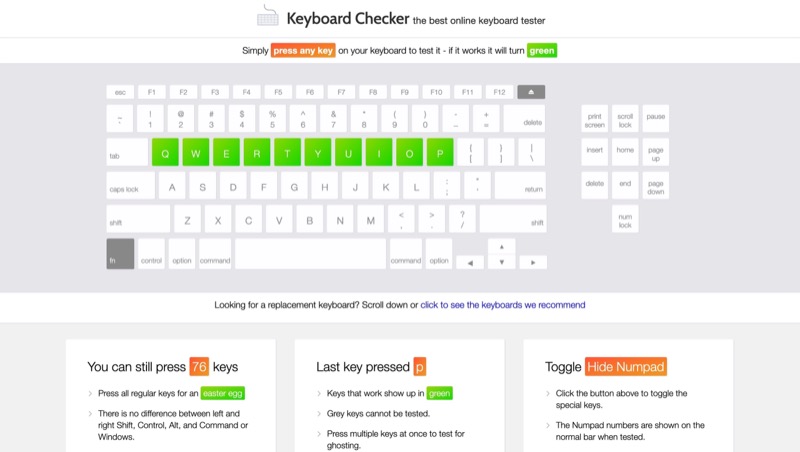
Keyboard Checker 는 가장 간단한 온라인 키보드 테스터입니다. 사용하기 쉽고 Keyboard Tester와 마찬가지로 웹 사이트를 방문할 때 자동으로 키보드 레이아웃을 식별하고 화면에 동일하게 표시합니다.
키보드 검사기를 사용하려면 웹 사이트로 이동하여 키보드의 아무 키나 누르십시오. 키보드 검사기는 누르기를 등록하면 가상 키보드의 해당 키를 녹색으로 표시합니다. 도구가 테스트할 수 없는 키가 키보드에 있으면 회색으로 표시됩니다.
Keyboard Checker는 또한 가상 키보드 아래에 몇 가지 추가 정보를 표시합니다. 예를 들어, 누를 수 있는 키 수와 마지막으로 누른 키를 알려줍니다. 게다가 키보드에 따라 숫자 패드를 토글하여 전체적으로 테스트할 수 있는 옵션도 있습니다.
키보드 테스트 온라인
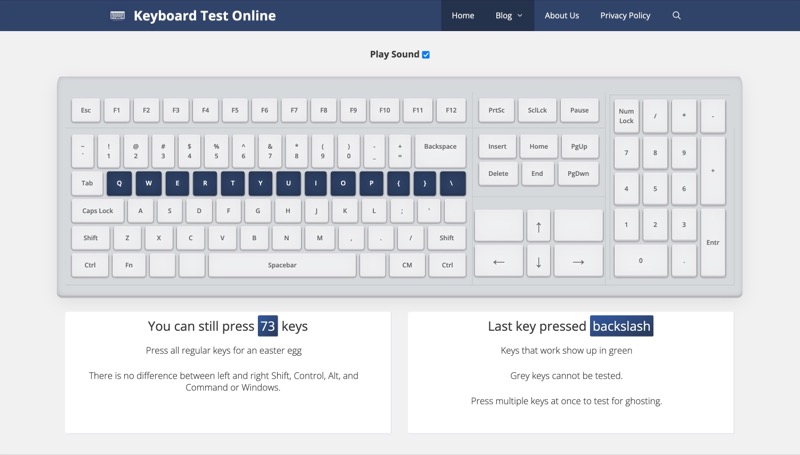

Keyboard Test Online은 이 목록에 있는 다른 키보드 테스터와 다릅니다. 다른 테스터는 키를 누를 때 키를 강조 표시하지만 Keyboard Test Online에서는 사운드도 재생하므로 키 누름이 등록된 시점을 보다 쉽게 식별할 수 있습니다.
Keyboard Test Online은 고정된 100% Windows 레이아웃 키보드를 사용합니다. 이것은 Mac 키보드를 테스트하는 데에도 도움이 될 수 있지만 Windows(또는 Linux) 레이아웃을 기반으로 하는 키보드를 테스트하는 데 더 적합하고 더 효과적입니다. Keyboard Checker와 마찬가지로 Keyboard Test Online은 가상 키보드 아래에 마지막으로 누른 키뿐만 아니라 누르지 않은 키의 수도 표시합니다.
그러나 나머지 기능과 차별화되는 한 가지 기능은 키보드의 고스팅을 테스트하는 것입니다. Keyboard Test Online은 한 번에 여러 키를 눌러야 합니다. 누른 키를 모두 등록하고 가상 키보드에서 강조 표시하면 노트북에 고스트 현상이 발생하지 않습니다. 하지만 키를 등록할 수 없다면 고스트이기 때문입니다. 이 경우 키보드를 다시 매핑하거나 N 키 롤오버가 있는 키보드로 교체할 수 있습니다.
키 테스트
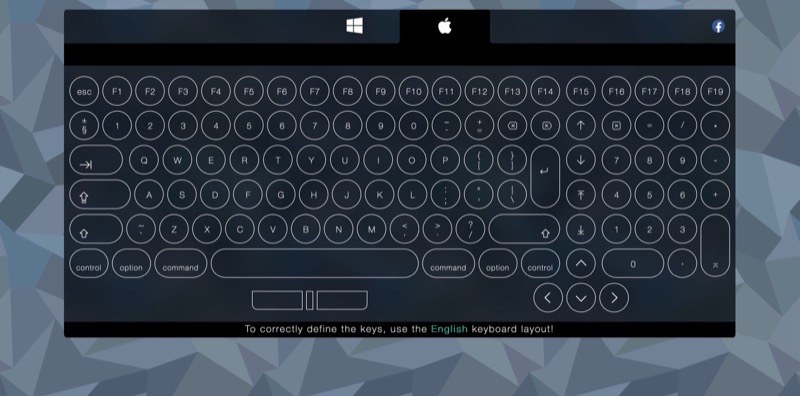
Key-Test는 또 다른 효과적인 키보드 테스터입니다. 다른 온라인 키보드 테스트 플랫폼과 다른 점은 가상 키보드에 대한 레이아웃이 하나만 없다는 것입니다. 대신 Windows와 Mac의 두 가지 옵션이 제공되므로 컴퓨터에 따라 하나를 선택할 수 있습니다.
별도의 레이아웃을 제공함으로써 Key-Test를 통해 키보드의 모든 키를 철저하게 테스트할 수 있습니다. 그렇게 하면 키보드의 어떤 키도 놓치거나 테스트되지 않은 상태로 남게 됩니다.
Key-Test 웹사이트에서 레이아웃을 선택한 후 키보드의 키를 누르기 시작하면 Key-Test가 가상 키보드에서 키를 강조 표시합니다. 또한 각 키 누름을 기록하고 키보드 상단에 표시하므로 키가 작동하는지 확인할 수 있습니다.
보다 쉬운 문제 해결을 위해 키보드 문제 식별
위의 온라인 키보드 테스트 도구를 사용하여 외부 또는 노트북 키보드를 빠르고 쉽게 테스트하여 모든 것이 정상인지 여부를 확인할 수 있습니다.
문제가 있는 경우(한두 개의 키가 제대로 작동하지 않을 수 있음) 키보드를 청소해 보십시오. 대부분의 경우 트릭을 수행합니다. 때로는 연결 상태가 좋지 않아 키보드가 제대로 작동하지 않을 수도 있습니다. 유선 키보드의 경우 연결 케이블에 이상이 없는지, 무선 키보드의 경우 블루투스 연결을 확인하세요.
또는 키보드의 펌웨어를 업데이트해 볼 수도 있습니다. 또는 스위치가 고장난 경우 키보드에서 자주 사용하지 않는 키로 다시 매핑하거나 직접 교체하거나 수리점에서 수행하십시오. 키보드에 보증이 적용되는 경우 제조업체에 도움을 요청할 수도 있습니다.
최고의 온라인 키보드 테스터에 대한 FAQ
언제 키보드 테스터를 사용해야 합니까?
키보드에 문제가 있고 문제가 다른 것이 아니라 키보드에만 관련되어 있는지 확인하려면 키보드 테스터를 사용해야 합니다. 키보드 테스터는 키보드에 문제가 있는지 확인할 수 있는 완벽한 도구입니다. 키보드 테스터는 키보드와 관련된 문제를 이해하는 데 도움을 줄 수 있습니다.
게다가 온라인 키보드 테스트를 통해 시간, 노력 및 비용을 동시에 절약할 수 있습니다. 키보드 테스트 도구를 사용하면 키보드를 무료로 계속 사용할 수 있으며 어떤 소프트웨어도 설치할 필요가 없습니다.
오작동하는 키보드를 수정하는 방법?
키보드가 오작동하는 경우 문제를 해결하기 위해 취할 수 있는 몇 가지 단계가 있습니다. 다음은 몇 가지 가능한 솔루션입니다.
- 잘못된 키 재매핑 : 키보드의 키 몇 개만 작동하지 않는 경우 재매핑을 시도하여 키보드 레이아웃을 수정할 수 있습니다. 이는 온라인에서 제공되는 무료 도구를 사용하여 수행할 수 있습니다.
- 키보드 청소 : 키가 응답하지 않거나 달라붙는 경우 키보드 내부에 먼지나 이물질이 쌓였기 때문일 수 있습니다. 키보드를 거꾸로 뒤집어서 가볍게 두드려 먼지를 떨어뜨려 보세요.
- 키보드 드라이버 업데이트 : 호환성 문제로 인해 키보드가 작동하지 않는 경우 장치 관리자 또는 제조업체 웹 사이트에서 필요한 드라이버를 다운로드하여 설치할 수 있습니다.
- 연결 확인 : 키보드가 응답하지 않는 경우 키보드와 컴퓨터 간의 연결 문제 때문일 수 있습니다. 키보드와 컴퓨터 사이의 케이블이 단단히 연결되어 있는지 확인하십시오.
- 레이아웃 변경 또는 소프트웨어 업데이트 : 키를 눌렀을 때 잘못된 문자나 기호가 나타나는 경우 설정 → 키보드로 이동하여 올바른 언어 및 레이아웃을 선택하여 키보드 레이아웃을 변경할 수 있습니다.
키를 눌렀을 때 나타나는 잘못된 문자/기호를 수정하는 방법은 무엇입니까?
키보드의 키를 눌렀을 때 잘못된 문자나 기호가 나타나는 문제가 발생하는 경우 다음 단계를 시도하여 문제를 해결할 수 있습니다.
- 물리적 키보드의 키를 누르고 누른 키가 가상 키보드에서 켜지는지 확인합니다.
- "재설정" 화살표를 클릭하여 기존 콘텐츠를 제거하고 키보드 키를 다시 테스트하여 제대로 작동하는지 확인합니다.
- 여러 키를 함께 눌러 특정 키보드 키가 동시에 작동하는지 확인하십시오.
누를 때마다 온라인 키보드 테스터 디스플레이가 즉시 응답하면 키보드가 완벽하게 작동하는 것입니다. 그러나 응답이 없거나 일부만 응답하는 경우 키보드 오류가 있는 것입니다.
